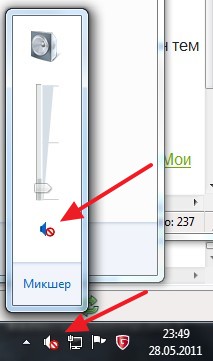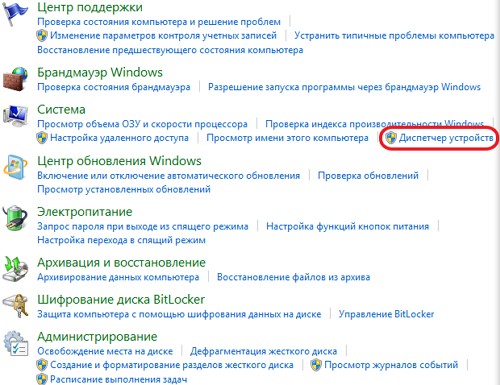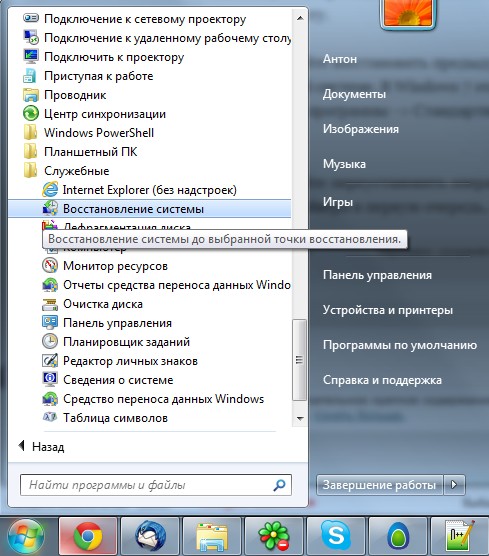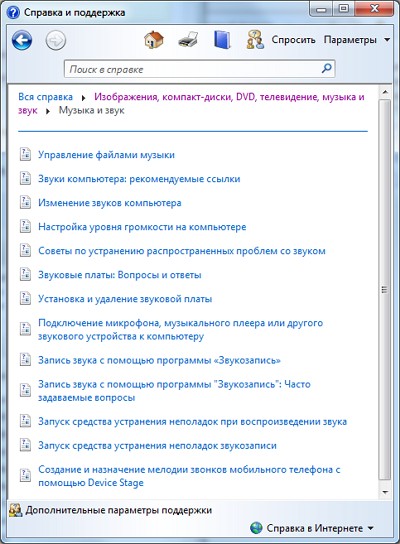تخيل الموقف: تقوم بتشغيل الكمبيوتر ، وبدلاً من سماع صوت الترحيب في نظام التشغيل Windows XP ، لا يُسمع سوى صوت الطنين الموحد لوحدة النظام. بالطبع ، تتضح المشكلة على الفور: لا يوجد صوت على الكمبيوتر! ما الذي يمكن عمله إذا نشأ مثل هذا الموقف؟ هل هناك أي طرق عمل خاصة تهدف إلى استعادة الصوت؟ دعونا نرى ما يمكن فعله في حالة اختفاء الصوت من الكمبيوتر.
أسباب عدم وجود صوت
هناك سببان فقط لنقص الصوت على الكمبيوتر: هذا أو مشاكل في البرمجياتأو مشاكل في الأجهزة. بمعنى آخر ، إما أن المكونات المعيبة موجودة ، أو أن هناك مشاكل مختلفة في إعدادات Windows XP أو برنامج معين. تجدر الإشارة إلى أن مثل هذه المشكلات يمكن أن تحدث في كل من أحدث أنظمة التشغيل وفي نظام التشغيل Windows XP المألوف (تحدث مشكلات الصوت في كثير من الأحيان بسبب خلل في ملف svhosts.exe). وعلى الرغم من وجود أحدث المعدات وبطاقة صوت قوية وعالية الجودة ، إلا أن المشكلات لا تزال قائمة وستستمر في الظهور.
لن ننظر في الموقف الذي اختفى فيه الصوت بسبب عطل في الجهاز. يمكن أن تكون المشاكل متنوعة للغاية ومن غير المرجح أن يتمكن المستخدم الذي ليس لديه مهارات خاصة وتعليم من معرفة أسباب نقص الصوت بسبب عطل في اللوحة الأم أو بطاقة الصوت أو أجهزة الكمبيوتر الأخرى. إذا لم تؤد جميع الإجراءات التالية إلى نتيجة إيجابية ، فإن المشكلة ليست في نظام التشغيل Windows XP على الإطلاق. المشكلة تكمن في أجهزة الكمبيوتر. يُنصح بأخذ جميع معدات التشخيص إلى شخص يمكنه معرفة سبب اختفاء الصوت الموجود على الكمبيوتر. سننظر في الأعطال الأكثر شيوعًا التي تحدث مع البرنامج.
لا يوجد صوت بسبب البرنامج
إذا اختفى الصوت ، فأنت بحاجة أولاً إلى التحقق مما إذا كانت خدمة Windows Audio قيد التشغيل:
- نذهب إلى العنوان ابدأ-إعدادات-لوحة التحكم-أدوات إدارية-إدارة الأجهزة-الخدمات;
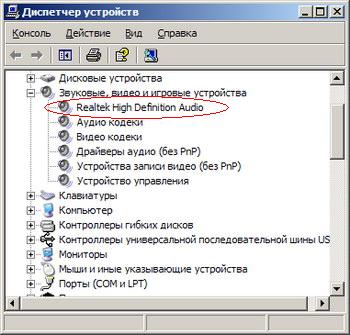
- في مربع الحوار خدماتتحتاج إلى تحديد خدمة Windows Audio ؛
- حدد قائمة فرعية خصائص العمل;
- يتحقق مربع حوار Windows Audio من حالة هذه الخدمة. أثناء التشغيل العادي ، يجب أن يعمل بشكل صحيح ، أثناء الزر بدايةغير نشط
- في قائمة السياق نوع الإطلاقيجب ان يكون آلي(إذا لم يكن كذلك ، فأنت بحاجة إلى تعيين هذه القيمة) ؛
- الخطوة الأخيرة هي الضغط على الزر نعموأغلق نافذة الخدمة الخاصة.

بعد الخطوات المذكورة أعلاه ، تحتاج إلى التحقق من تشغيل أجهزة الصوت التي تعمل بنظام Windows XP. للقيام بذلك ، يجب عليك تنفيذ الخطوات التالية:
- في حدد قسم الأصوات وأجهزة الصوت;
- على الأرجح ، عند فتح هذا القسم ، ستظهر رسالة "لا توجد أجهزة صوتية" ؛
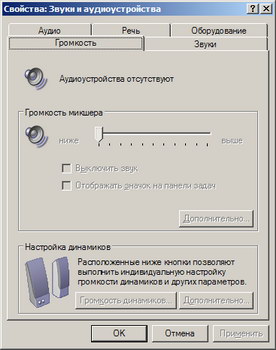
- في نفس الوقت ، في مدير الجهازفي الفصل أجهزة الصوتتستطيع أن ترى هذه الصورة:

لكي يظهر الصوت مرة أخرى في نظام التشغيل Windows XP ، تحتاج إلى تثبيت برامج تشغيل جديدة. هكذا يتم فعل هذا:
- في محرك الأقراص المضغوطة ، تحتاج إلى تثبيت القرص المضغوط الذي يحتوي على برامج تشغيل اللوحة الأم.
- يجب عدم استخدام التشغيل التلقائي. يجب عليك إلغاء التثبيت التلقائي وفتح محتويات القرص المضغوط من خلال جهاز الكمبيوتر.
- من بين محتويات القرص ، تحتاج إلى العثور على ملف التثبيت Setup.exe (Install.exe). بعد تشغيل الملف ، سيتم فتح معالج العثور على أجهزة جديدة ، والذي سيقوم بتثبيت برامج التشغيل على نظام التشغيل Windows XP.
- الخطوة الأخيرة هي إعادة تشغيل الكمبيوتر ، وهو أمر ضروري حتى تعمل برامج التشغيل بشكل صحيح.
بعد إعادة التشغيل ، يمكنك فتح علامة التبويب الصوتوضبط الصوت حسب حاجة المستخدم. 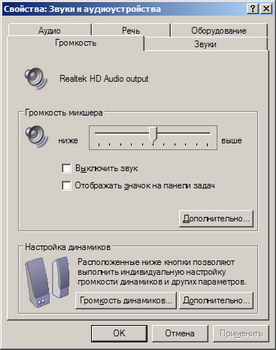
يجب أن تؤخذ في الاعتبار العديد من الفروق الدقيقة الهامة. أولاً، خدمة خاصةتم تصميم Windows Audio للعمل مع جميع أجهزة الصوت في Windows XP. في حالة اختفاء هذا الصوت على الكمبيوتر ، فقد يعني ذلك عدم نشاط هذه الخدمة. ثانيًا ، غالبًا ما يحدث الخلل أعلاه في خدمة Windows Audio عند التثبيت أو. يحدث هذا الموقف بسبب التثبيت التلقائي بواسطة برنامج التشغيل على اللوحة الأم ، لذلك يوصى بتثبيتها يدويًا عبر مدير الجهاز.
كيف يمكن استعادة الصوت على جهاز الكمبيوتر؟
إذا اختفى الصوت على الكمبيوتر ، ولم تؤد إعادة تثبيت برامج تشغيل اللوحة الأم إلى ظهور نتيجة مرئية ، فيمكنك تنفيذ الخطوات التالية ، والتي ، على الرغم من تفاهةها ، يمكن أن تكون مفيدة للغاية:
- في البداية ، يوصى بإعادة تشغيل جهاز الكمبيوتر الخاص بك. من المحتمل أن يكون هناك عطل مؤقت في النظام في برامج التشغيل ، وعند إعادة تشغيل Windows XP ، سيظهر الصوت مرة أخرى.
- السبب الأكثر شيوعًا الذي تسبب مرة واحدة على الأقل في الذعر حتى بين مستخدم متمرس هو عدم وجود اتصال طاقة مكبر الصوت. تريت ، لكن هذا يحدث. لذلك ، يجدر التحقق مما إذا كان القابس من مكبرات الصوت قد تم إدخاله في المنفذ وما إذا كان المنفذ يعمل أم لا.
- بحاجة إلى العثور على رمز ضبط الحجم، ثم حرك شريط التمرير لأعلى قدر الإمكان.
- يوصى بالتحقق من أداء السماعات. إذا فُقد الصوت بسبب الكمبيوتر ، فستعمل السماعات على الأجهزة الأخرى. إذا كانت السماعات لا تعمل في جميع الأحوال ، فإن سبب قلة الصوت يكمن فيها.
- تثبيت برامج تشغيل بطاقة الصوت. حتى في حالة عدم توفر برامج التشغيل ، يمكن العثور عليها على الموقع الرسمي للشركة التي تمتلك جهاز الصوت على جهاز الكمبيوتر الخاص بك.
- إذا كنت لا تفهم نظام التشغيل Windows XP فحسب ، بل الأجهزة أيضًا ، فيمكنك محاولة وضع بطاقة صوت معروفة تعمل على جهاز الكمبيوتر الخاص بك. إذا ظهر الصوت في نفس الوقت ، فمن الضروري أخذ بطاقة الصوت للتشخيص. من الممكن أن يكون الصوت قد فقد بسببه على وجه التحديد.
- كحل أخير ، يمكنك تجربة الاستعادة التلقائية للنظام. للقيام بذلك ، تحتاج إلى إنشاء نقطة استعادة على الكمبيوتر ، حيث تكون جميع الإعدادات في حالة عمل جيدة. في المستقبل ، قد يكون هذا مفيدًا إذا واجهت أي مشاكل في تشغيل البرنامج أو المكونات الفردية في Windows XP.
إذا اختفى الصوت وفي نفس الوقت لم تحقق جميع الإجراءات المذكورة أعلاه أي نتائج مرئية ، فعندئذٍ فقط أخصائي متمرس يمكنه التعامل مع هذه المشكلة.
تحدث المواقف التي يختفي فيها الصوت على الكمبيوتر كثيرًا. كقاعدة عامة ، يحدث هذا بشكل غير متوقع ، في الصباح قاموا بتشغيل الكمبيوتر وهذا كل شيء ، واستجابة لذلك ، صمت.
عليك أن تفهم أنه لا شيء يحدث فقط ، وهذا ينطبق أيضًا على الصوت في الكمبيوتر.
أسباب بسيطة
على الأرجح كان هناك فشل في البرنامج ، على سبيل المثال ، تعطلت برامج التشغيل ، أو تم ضبط إعدادات الصوت بشكل غير صحيح ، أو كانت هناك مشكلة في الجهاز - فشلت بطاقة الصوت أو مكبرات الصوت.
ولكن هناك أيضًا مواقف بسيطة يمكن أن تجعل مستخدمي الكمبيوتر ذوي الخبرة يبتسمون.
على سبيل المثال ، قاموا بإيقاف تشغيل مكبرات الصوت من المنفذ أو نسوا الضغط على زر الطاقة لهذا الأخير.
وهناك حالات يتم فيها خفض الصوت إلى الحد الأدنى ، أو إدخال سماعات الرأس في مقبس الصوت. في هذه الحالة ، يحتاج الأخير ببساطة إلى فصله عن طريق إزالة القابس من المقبس الموجود في السماعات أو بطاقة الصوت.
بهذه الأسباب ، من الضروري البدء في البحث عن مشكلة ، لأنك تحتاج دائمًا إلى الانتقال من البسيط إلى المعقد.
ولكن قبل البحث عن مشكلة ، حاول إعادة تشغيل الكمبيوتر مرة أخرى ، كانت هناك أوقات تم فيها حل كل شيء من تلقاء نفسه وظهر الصوت.
إذا لم يتم تحديد الأسباب المذكورة أعلاه لنقص الصوت ، فاحرص على الانتباه إلى أيقونة الصوت في الدرج أسفل اليمين. من حيث المبدأ ، يمكنك القيام بذلك على الفور.
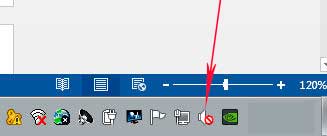
إذا كانت هناك دائرة حمراء متقاطعة بجوار الرمز ، كما هو موضح أعلاه ، فسيتم إلغاء تنشيط الصوت وتحتاج إلى تشغيله وتعيين مستوى الصوت المطلوب.
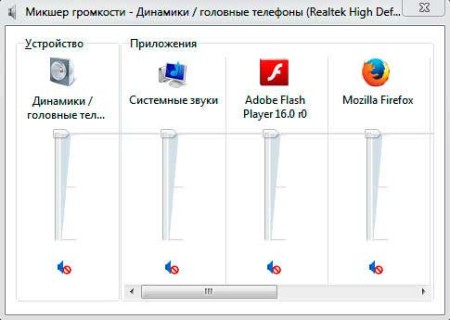

حاول توصيل مكبرات الصوت بجهاز آخر. يمكن أن يكون iPhone أو هاتف محمول، الشيء الرئيسي هو أن الموصل يناسب ، ولكن كقاعدة ، الآن ، مع هذا ، لا توجد مشاكل.
إذا كانت مكبرات الصوت تتفاعل بشكل طبيعي مع جهاز آخر ، فإننا ننتقل إلى المرحلة التالية للعثور على مشكلة - البرنامج.
يعد الوصول إلى Device Manager في Windows 7 أمرًا سهلاً. يمكن القيام بذلك من خلال لوحة التحكم أو عن طريق النقر بزر الماوس الأيمن على أيقونة "الكمبيوتر" على سطح المكتب والانتقال إلى قسم "الخصائص".
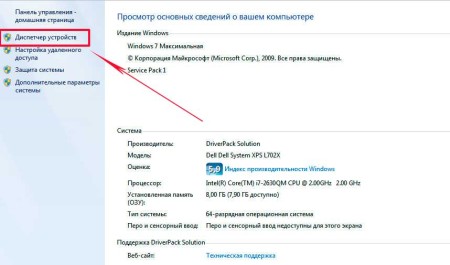
هناك ، ابحث عن قائمة "إدارة الأجهزة" وانتقل إلى هذا القسم.
يجب عرض جميع الأجهزة بدون علامات استفهام ، ولا سيما الانتباه إلى سطر "أجهزة التحكم بالصوت والفيديو والألعاب".
إذا تم عرض علامة استفهام هناك أو لم يكن هذا القسم موجودًا على الإطلاق ، فسيتعين عليك تثبيت برامج التشغيل.

يمكن القيام بذلك باستخدام القرص المرفق مع الكمبيوتر ، والذي يجب أن يخزن برامج التشغيل لجميع أجهزة الكمبيوتر.
إذا لم يكن هذا القرص متاحًا ، فاستخدم برامج CPU-Z أو AIDA64 أو HWiNFO3264 ، والتي يسهل العثور عليها على الإنترنت ، فاكتشف طراز اللوحة الأم أو بطاقة الصوت.
إذا تم دمج بطاقة الصوت ، فسنكتشف نوع اللوحة الأم وعلامتها التجارية.
إذا لم يتم دمجها ، فسنجد نفس الشيء ، ولكن فقط لبطاقة الصوت.
يمكن أن تذهب أكثر طريقة سهلة، قم بالتنزيل من الموقع http://drp.su وانسخ أحدث مجموعة من برامج التشغيل على قرص DVD.
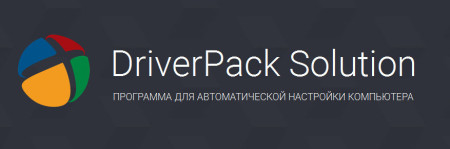
احتفظ بهذا القرص في متناول يدك في جميع الأوقات. بعد بدء حزمة البرامج في الوضع التلقائي ، سيتم فحص الكمبيوتر بالكامل.
في المستقبل ، سيُطلب منك تثبيت برامج تشغيل غير صحيحة للأجهزة أو تحديث إصداراتها القديمة. بعد إعادة تشغيل الكمبيوتر ، يجب أن يظهر الصوت.
استعادة النظام
الآن لن تفاجئ أي شخص باستعادة النظام.
قد يختفي صوت الكمبيوتر بعد تثبيت البرامج أو برامج التشغيل التي بدأت تتعارض مع تلك التي تم إيقافها بالفعل.
تذكر ما قمت بتثبيته في الأيام القليلة المقبلة. حاول إلغاء تثبيت هذا البرنامج.
إذا لم يساعدك ذلك ، فانتقل إلى القسم المناسب من خلال لوحة التحكم وأعد النظام إلى الماضي من خلال نقطة الاستعادة المحددة.
لن يتم فقد البيانات في هذه الحالة ، ولكن من سطح المكتب ، لأسباب أمنية ، لا يزال يتعين إزالتها إلى محرك أقراص غير نظامي (D ، E ، إلخ).
تحتاج إلى اختيار نقطة استعادة تعرف عندها بالضبط صوت الكمبيوتر.
ولكن هناك حالات لم يتم فيها إنشاء نقطة استعادة أو تم تعطيل هذه الميزة لمحرك الأقراص C.
لحل مشكلتنا ، يمكنك استخدام الأداة المساعدة المضمنة sfc.exe.
تسجيل الدخول مع حقوق المسؤول. انقر فوق ابدأ - تشغيل ، وأدخل cmd.exe في السطر وانقر فوق موافق ، وسيبدأ موجه أوامر Windows.
الأجهزة المعطلة
كانت هناك مواقف عندما تم تثبيت برامج تشغيل الصوت على الكمبيوتر أثناء اتصال الأجهزة الأخرى التي تصدر صوتًا أو تقوم بتحريره.
بعد إيقاف تشغيل هذا الجهاز ، عندما لم تعد هناك حاجة إليه ، اختفى الصوت ، لأنه يجب أن يأتي منه بشكل افتراضي. لكنها معطلة بالفعل ، أليس كذلك؟ كيف تخرج من هذا الموقف.
نحتاج إلى التبديل إلى العمل باستخدام بطاقة الصوت المدمجة.
انتقل إلى لوحة التحكم - الصوت.
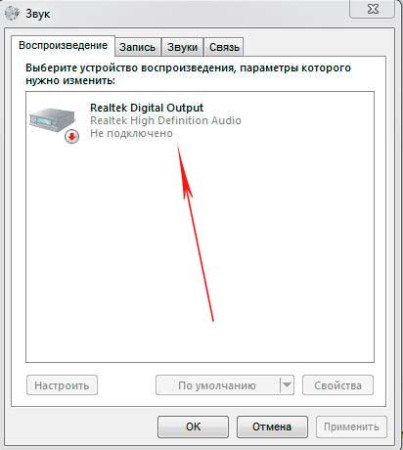
نرى أن الجهاز غير متصل. عندما تحاول تشغيله ، لا يحدث شيء.
انقر الآن على المساحة الفارغة بالماوس الأيمن ، وستظهر النافذة التالية.
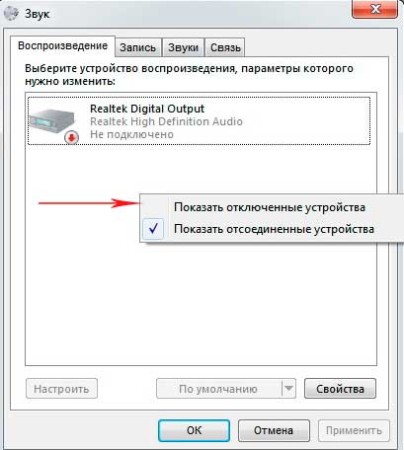
شغّل "إظهار الأجهزة المعطلة".
كما ترى ، ظهرت "مكبرات الصوت / سماعات الرأس".
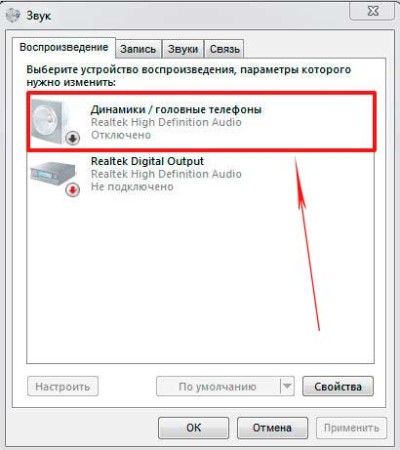
يبقى فقط لتشغيلها.

يجب أن يظهر صوت الكمبيوتر.
للتحقق من ذلك ، انتقل إلى قسم التكوين.

ثم "تحقق".
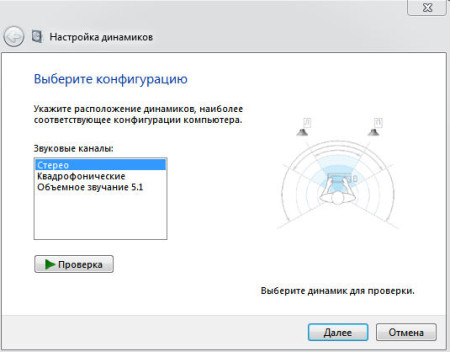
يجب أن يكون الصوت واضحًا دون تدخل.
هنا الوضع مختلف قليلاً. إذا رأى النظام مكبرات الصوت ، فيجب عرضها في نافذة الأصوات المألوفة بالفعل.
إذا كانت كذلك ، فقم بتنشيطها وانتقل إلى قسم "الخصائص".

في الجزء السفلي ، انظر إلى السطر "تطبيق الأجهزة". يجب أن يكون "تشغيل".
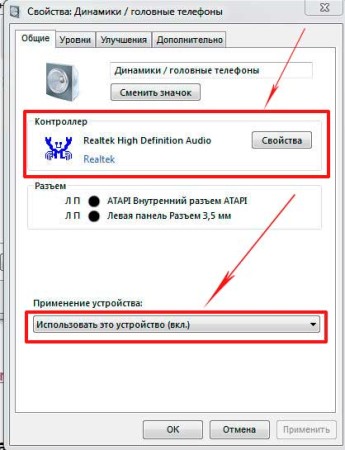
انتبه لخط "تحكم". يجب الكشف عن الجهاز ، إذا لم يكن هناك شيء ، فهذا يعني أن السائق مفقود. كيفية تثبيته ، كتبنا أعلاه.
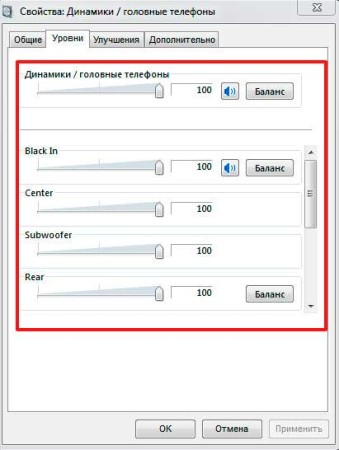
في القسم "متقدم" ، يمكنك التحقق من حالة الصوت وجودته بالنقر فوق الزر "فحص".
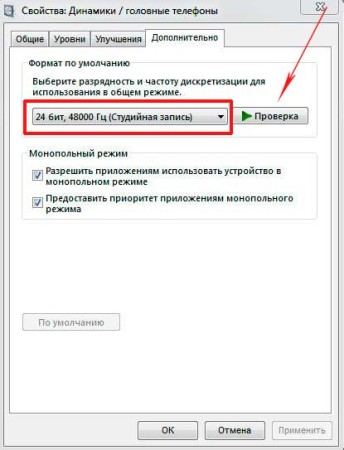
إيجاد مشكلة في خدمات النظام
خدمة Windows Audio هي المسؤولة عن تشغيل الصوت. إذا تم إيقاف تشغيله لأي سبب ، فلن يكون هناك صوت في الكمبيوتر.
أدخل اسم الخدمات المحلية لخدمات الكمبيوتر services.msc في شريط البحث في قائمة البدء ، كما هو موضح أدناه.
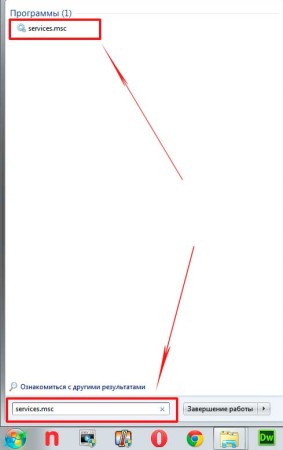
انتقل إلى لوحة تحكم الخدمات وابحث عن السطر "Windows Audio" هناك.
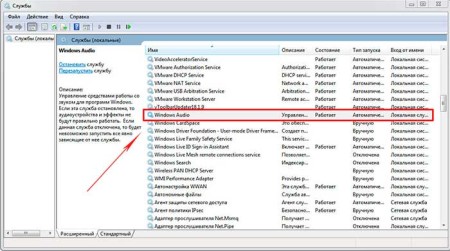
يجب أن تكون حالة الخدمة "قيد التشغيل". إذا تم تعطيله أو ضبطه على "يدوي" ، فانقر نقرًا مزدوجًا على الإعدادات واضبط نوع بدء التشغيل على "تلقائي".
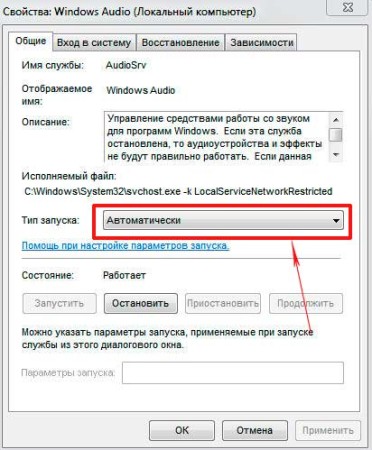
تميل بطاقة الصوت أيضًا إلى الانكسار. لذلك ، إذا لم تنجح الطرق الموضحة أعلاه ولا يزال هناك صوت ، فحاول استبدال بطاقة الصوت المثبتة بأخرى.
اسأل أصدقائك أو معارفك عن ذلك. أو قم بإزالته من الكمبيوتر الثاني إذا كان كذلك.
لكن ضع في اعتبارك ، قد تضطر إلى تثبيت برامج التشغيل مرة أخرى ، لكنك تعرف بالفعل كيفية القيام بذلك.
كقاعدة عامة ، في أجهزة الكمبيوتر الحديثة ، تم دمج بطاقة الصوت بالفعل في اللوحة الأم.
لكن العديد من مالكي أجهزة الكمبيوتر غير راضين عن خصائصه ويشترون أجهزة أكثر تقدمًا يتم إدخالها في فتحة كمبيوتر منفصلة أو متصلة عبر منفذ USB.



لكن عليك أن تفهم أنه حتى لا تفقد الصوت وتحقق أقصى استفادة من الجهاز الذي تم شراؤه ، سيتعين عليك الدخول إلى BIOS وتعطيل استخدام بطاقة الصوت المدمجة افتراضيًا هناك.
في حالة أخرى ، بعد توصيل مكبرات الصوت بأخرى جديدة ، أكثر من ذلك جهاز حديثلن يكون هناك صوت.
يمكن لمدير الصوت إعادة تعيين موصلات بطاقة الصوت لأجهزة معينة.
على سبيل المثال ، يكون الموصل الأخضر افتراضيًا لتوصيل سماعات الرأس ومكبرات الصوت.
الأحمر للميكروفون.

كل هذا مكتوب في السجل. ولكن نتيجة لأي تلاعب مع هذا الأخير ، يمكن تغيير الإعدادات.
لإعادة كل شيء إلى حالته الأصلية ، تحتاج إلى الانتقال من خلال لوحة التحكم إلى "Realtek HD Manager" وإعادة تعيين الموصلات هناك.
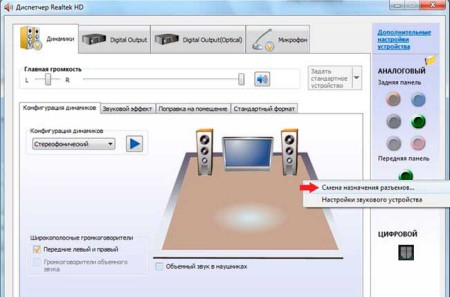
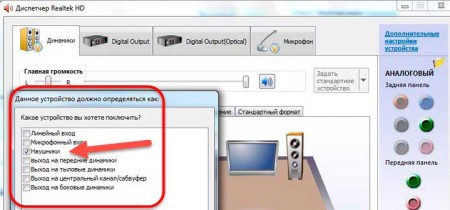
لكن لسوء الحظ ، لا يتوفر مدير الصوت على جميع أجهزة الكمبيوتر ، ويعتمد الكثير على نوع السماعات المتصلة وبطاقة الصوت.
في هذه الحالة ، سيتعين عليك إدخال السجل وتحرير كل شيء يدويًا أو استعادة السجل من نسخة احتياطية.
المجلد حيث توجد ملفات التسجيل الحالية العاملة هنا.
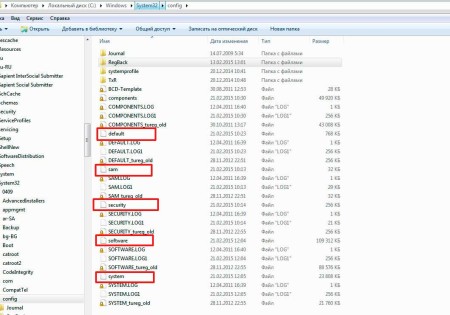
في مجلد التكوين ، لاحظ ملفات sam ، والافتراضي ، والبرمجيات ، والأمان ، والنظام.
يتم نسخ هذه الملفات احتياطيًا كل 10 أيام في مجلد RegBack.
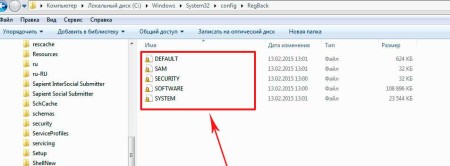
إذا لم تساعد أي من الطرق المذكورة أعلاه في استعادة الصوت على الكمبيوتر ، فيمكنك محاولة استبدال ملفات التسجيل الحالية بأخرى لاحقة من النسخة الاحتياطية.
مع نظام التشغيل Windows OS ، لن يعمل هذا. تحتاج إلى التمهيد من نظام تشغيل آخر ، على سبيل المثال ، قرص مضغوط مباشر ، والذي يعمل فقط من خلال ذاكرة الوصول العشوائي للكمبيوتر.
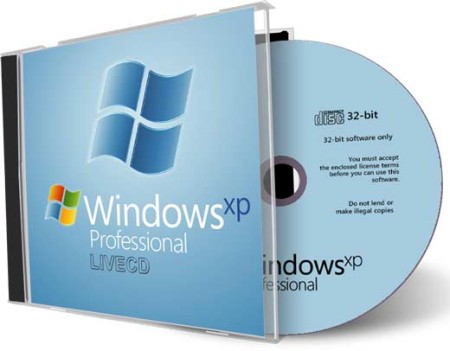
بعد التمهيد ، انتقل إلى قسم التكوين وأضف الامتداد ".old" إلى ملفات sam ، الافتراضية ، البرامج ، الأمان والنظام.
الآن انسخ الملفات التي تحمل الاسم نفسه من مجلد RegBack إلى مجلد التكوين.
أعد تشغيل الكمبيوتر مع نظام التشغيل المثبت بالفعل. إذا كانت المشكلة في التسجيل ، فيجب أن يظهر الصوت.
هناك نماذج من اللوحات الأم حيث توجد وصلات عبور خاصة يتم من خلالها إعادة توجيه إشارة الصوت.

تذكر ما إذا كنت قد لمستهم مؤخرًا ، وإذا كان الأمر كذلك ، فقم بإعادتهم إلى موضعهم الأصلي.
تأتي كل لوحة أم مع الوثائق ، انظر إلى قسم الصوت ، يمكنك العثور على المعلومات الضرورية هناك.

لا توجد برامج ترميز على الصوت / الفيديو
هناك مواقف عندما يكون هناك صوت نظام عام ، ولكن عند مشاهدة فيلم باستخدام مشغل فيديو ، فإنه يختفي.
لا داعي للذعر ، حاول فتح ملف الفيديو هذا بمشغل آخر ، فقد تكون هذه هي المشكلة.
أو لا يحتوي جهاز الكمبيوتر الخاص بك على برامج الترميز اللازمة لفك تشفير هذا النوع من ملفات الفيديو. بعد كل شيء ، يحتوي الفيديو على تنسيقات مختلفة.
بالنسبة لبرامج الترميز ، هناك حلول جاهزة يسهل تنزيلها من الإنترنت ، على سبيل المثال ، حزم K-Lite Codec مع مشغل وسائط مدمج.
أثناء تثبيت هذه الحزمة ، حدد "Lots of Stuf" ، ثم يصبح كل شيء بديهيًا.
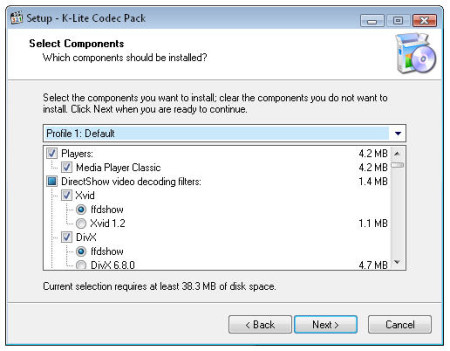
اللوحة الامامية
في بعض أجهزة الكمبيوتر ، يتم توصيل مكبرات الصوت من خلال اللوحات الأمامية AC'97 (القديمة) أو HD Definition (الحديثة).

تحقق مما إذا كانت متصلة باللوحة الأم ونوع اللوحة التي تم تعيينها افتراضيًا في BIOS ، عادةً AC'97.
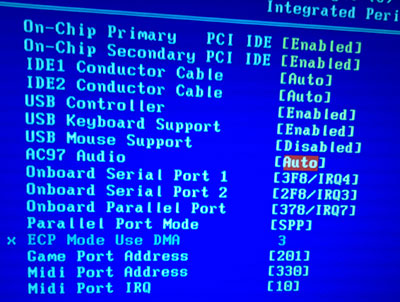
تحتاج إلى محاولة التبديل ورؤية النتيجة.
إعادة تثبيت النظام
إعادة تثبيت النظام هو الملاذ الأخير الذي يجب اتخاذه. لا عجب أن نكتب عنها في نهاية المقال.
إذا قررت اتخاذ هذه الخطوة المتطرفة ، فعند تثبيت برامج تشغيل جديدة على جهاز الكمبيوتر الخاص بك ، ابدأ بالأصوات.
كقاعدة عامة ، يتم تثبيت برامج تشغيل اللوحة الأم أولاً ، وإذا تم دمج بطاقة الصوت ، فيجب أن يظهر الصوت.
إذا لم يكن الأمر كذلك ، فأنت بحاجة إلى تثبيت حزمة إضافية من برامج تشغيل الصوت ، والتي يجب تضمينها.
ثم يتم تثبيت برامج تشغيل أخرى وبعد كل مرحلة من مراحل التثبيت ، يتم فحص الصوت.
لذلك سنجد مع أي من الأجهزة يوجد تعارض.
إذا كان هناك تعارض ، فأنت بحاجة إلى استبدال الإصدارات القديمة من برامج التشغيل بأخرى جديدة ، والعثور أيضًا على تلك الإصدارات التي ستعمل بثبات على نظام التشغيل الخاص بك.
أيضًا ، لا تنس ما يجب عليك تثبيته حتى يعمل الكمبيوتر.
تلخيص لما سبق
لذلك ، قمنا بفحص الأسباب الرئيسية لفقدان الصوت على جهاز الكمبيوتر وكيفية حلها.
بالطبع ، قد تكون هناك مواقف أخرى أكثر تعقيدًا ، على سبيل المثال ، مشاكل في لوحة النظام وغيرها. في هذه الحالة ، من الأفضل الاتصال بالمتخصصين.
لكننا نأمل ألا يأتي ذلك وبفضل نصيحتنا ستتمكن من استعادة الصوت على جهاز الكمبيوتر الخاص بك بنفسك.
أحييكم أيها الأصدقاء ، بكار شاريف على تواصل معك. سننظر اليوم في السؤال عن سبب عدم وجود صوت على الكمبيوتر ، أو لماذا اختفى الصوت على الكمبيوتر؟ يتم طرح هذه الأسئلة من قبل المبتدئين ومستخدمي الكمبيوتر. ويستعد سطح المكتب لجهاز الكمبيوتر الخاص بنا لمزيد من المفاجآت.
أسباب عدم وجود صوت على الكمبيوتر
ينقسم سبب عدم وجود صوت على الكمبيوتر إلى تسعة أقسام. هذا من وجهة نظري ، حيث تنشأ مثل هذه المشكلة لأسباب عديدة مختلفة.
التحقق من مستوى الصوت.
افحص جهاز الكمبيوتر الخاص بك بحثًا عن الفيروسات. حول كيفية حماية جهاز الكمبيوتر الخاص بك ، راجع هذا برنامج مكافحة الفيروسات للفيديو AVG الحماية المجانية للكمبيوتر وأيضًا حماية من فيروسات USB Disk Security للفيديو.
تحتاج إلى التحقق من برامج تشغيل جهاز الصوت الخاص بك.
تحقق من توصيلات السماعات.
قم بإعداد خدمات النظام.
تحقق مما إذا كانت بطاقة الصوت ممكّنة في BIOS.
نقوم بإصلاح العيوب في ملفات النظام.
ينقطع الصوت عند توصيل التلفزيون.
استبدال بطاقة الصوت.
التحقق من مستوى الصوت على جهاز الكمبيوتر
أول شيء نحتاج إلى التحقق منه هو ما إذا كان الكمبيوتر في الوضع الصامت.
يحدث أن تضغط بطريق الخطأ على زر كتم الصوت على لوحة المفاتيح وتفكر في سبب عدم وجود صوت. ونتحقق أيضًا من مستوى الصوت على الكمبيوتر وعلى السماعات نفسها. إذا كان كل شيء على ما يرام ، فإننا نمضي قدمًا.
فحص جهاز الكمبيوتر الخاص بك بحثًا عن الفيروسات
إذا كنت تتصفح الإنترنت على مواقع مختلفة مثيرة للاهتمام ، وتنزل ملفات مختلفة ، بل وأكثر من ذلك بدون حماية ، فإن احتمال إصابة جهاز الكمبيوتر الخاص بك أمر خطير بنسبة 100٪. الفيروس الموجود على جهاز الكمبيوتر الخاص بنا يعمل بشكل صحيح.
إذا اختفى الصوت فجأة ، فتحقق فورًا من أي مضاد فيروسات مثل برنامج أفاست المجاني.
تحتاج إلى التحقق من برامج تشغيل أجهزة الصوت
يحدث أحيانًا أنه عند تحديث النظام ، يحدث تثبيت غير صحيح بواسطة برنامج التشغيل أو أن برنامج التشغيل لا يعمل على الإطلاق. كيف تجد نظرة على الصورة

في الصورة ، نرى جهازًا به مثلث أصفر بعلامة تعجب. هذا يعني أن برنامج التشغيل غير مثبت بشكل صحيح أو مفقود تمامًا. إذا كان لديك اتصال بالإنترنت ، فقم بتحديث برنامج التشغيل تلقائيًا. انقر بزر الماوس الأيمن فوق برنامج التشغيل الذي لا يعمل وحدد "تحديث برنامج التشغيل"
تكرارا لا يوجد صوت على الكمبيوترانتقل إلى الخطوة التالية
التحقق من توصيلات السماعات
ذهبت للشراء حاسوب جديدأو اختار جهاز الكمبيوتر الخاص بك ما تحتاجه وابتسامة على وجهك جاءت كسيدة. قمت بتجميعها بنفسي بيدي ، وقمت بتوصيلها بمصدر طاقة وسترى ، لا يوجد صوت.
عند تجميع جهاز كمبيوتر ، توجد مخرجات من بطاقة الصوت على ظهر العلبة وتختلف في الألوان: وردي ، أزرق ، أخضر ، أصفر ، أسود.
موصل ميكروفون وردي
الموصل الأزرق - إدخال الخط
موصل الإخراج الأخضر لمكبرات الصوت
موصل أصفر - خرج محوري SPDIF
موصل أسود - خرج بصري SPDIF
تحتاج إلى اختيار عش أخضر كما في الصورة.
من الضروري تحديد الموصل حيث يتم رسم العمود. وأيضًا تحقق من أداء السماعات ، وقم بتوصيلها بجهاز كمبيوتر أو هاتف آخر وتحقق مما إذا كانت السماعات تعمل أم لا.
هناك وظيفة أخرى للتحقق منها. ننتقل إلى نافذة بدء الصوت وصوت المعدات التي تفتح إذا تم إيقاف تشغيل مكبرات الصوت اللون الرماديمثل الصورة
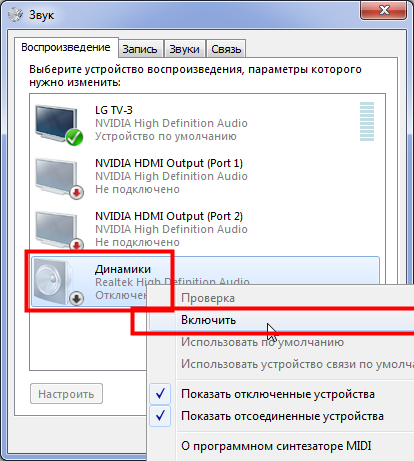
وإذا كانت السماعات غير مرئية على الإطلاق ، فإننا نقوم بالإجراء التالي. في نفس النافذة اضغط على زر الفأرة الأيمن واضغط على "إظهار الأجهزة المعطلة" ، وبعد ذلك نقوم بتشغيل الأجهزة ، أي دينامو وتحقق من الصوت.
قم بإعداد خدمات النظام.
إذا اختفى الصوت الموجود على الكمبيوتر ، فأنت بحاجة إلى التحقق من خدمات النظام ، سواء كانت سليمة أم لا.
للدخول إلى خدمات النظام ، انتقل للبدء واكتب شريط البحث "services.msc".
قم بتشغيل الملف كما في الصورة
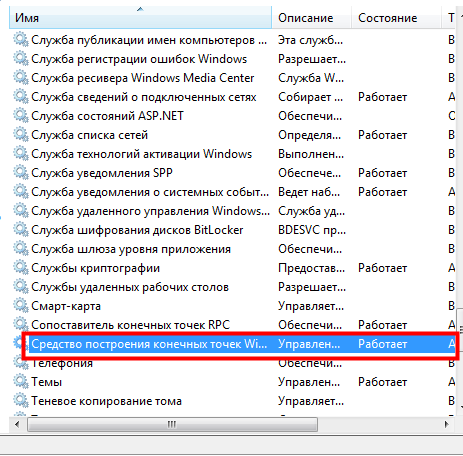
في النافذة التي تفتح ، ابحث عن الملف "Windows Audio Endpoint Builder". نفتح ملف معينوابحث عن "نوع بدء التشغيل يجب أن يكون تلقائيًا" والحالة يجب أن تكون "قيد التشغيل". لنلق نظرة على الصورة.
التحقق مما إذا تم تمكين بطاقة الصوت في BIOS يحدث أن بطاقة الصوت معطلة في نظام BIOS. لتمكين البطاقة ، انتقل إلى BIOS والمفتاح كما في الصورة
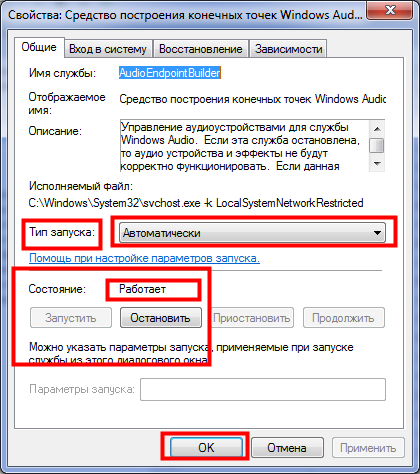
بعد ذلك ، لا يزال الكمبيوتر لا يصدر أي صوت ، انتقل إلى الخطوة التالية. إصلاح العيوب في ملفات النظام
لتنفيذ هذه الطريقة ، انتقل إلى البدء واتصل بسطر الأوامر. نكتب في سطر الأوامر "sfc / scannow" واضغط على Enter. ستبدأ عملية الاسترداد التلقائي لملفات النظام ، في حالة حدوث تغيير ، ستستعيدها تلقائيًا من التخزين.
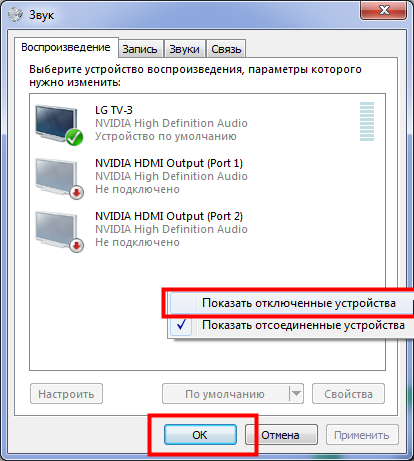
آخر سبب لعدم وجود صوت على الكمبيوتر عند توصيل التلفزيون
حدث هذا السبب أيضًا في ممارستي. قررت استخدام جهاز تلفزيون متصل بجهاز كمبيوتر ، وأستخدم شاشتين على جهاز الكمبيوتر الخاص بي ، أحدهما تلفزيون قياسي.
انتبه ، إذا كان لديك بطاقة فيديو ضعيفة ، فعند استخدام الشاشة والتلفزيون ، عاجلاً أم آجلاً ، ستذهب بطاقة الفيديو الخاصة بك إلى الجحيم وستحترق بشكل أسوأ.
لقد قمت بتوصيل التلفزيون ولا يوجد صوت. مر مرة أخرى من خلال النقاط 1.2.3. ولم يعثروا على شيء. ذهبت إلى لوحة التحكم - الصوت والمعدات - الصوت. اتضح أن Windows اختار الجهاز الافتراضي لتشغيل التلفزيون.
إذا كنت تريد أن تعمل مكبرات صوت الكمبيوتر وليس التلفزيون ، فقم بما يلي: في اللوحة السفلية لسطح المكتب ، انقر فوق مكبر الصوت. انظر الى الصورة!
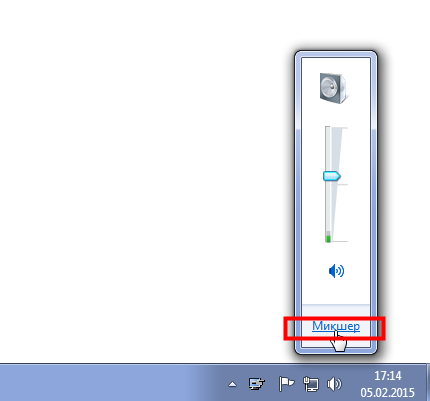
في قسم الجهاز ، انقر فوق السهم الموجود أسفل رمز العمود وحدد السماعات.
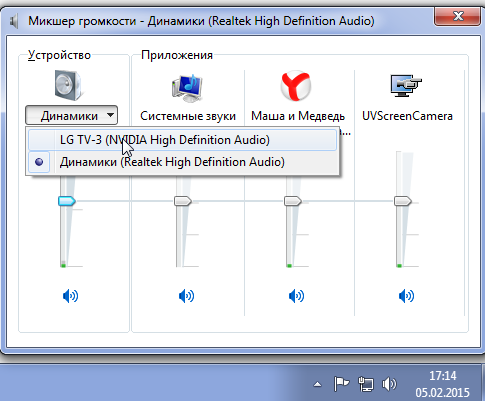
على العكس من ذلك ، إذا كنت تريد استخدام صوت التلفزيون ، فإننا نقوم بنفس الخطوات ونختار التلفزيون ، لقد كتبته مثل LG TV-3.
هكذا يحدث الأصدقاء ومثل هذه الفطائر. الجميع أسباب محتملةلماذا لا يوجد صوت على الكمبيوتر الذي قمنا بفحصه. أتمنى أن أكون كتبت كل شيء بوضوح. إذا لم ينجح شيء ما بالنسبة لك ، فاكتب التعليقات ، وسأحاول مساعدتك. على هذا كله اشترك وداعا !!!
بمعرفة جميع المشكلات المحتملة المرتبطة بالصوت في Windows ، يمكنك بسهولة تحديد سبب عدم عمل الصوت وإصلاحه على الفور.
للقيام بذلك ، لا تحتاج إلى أي أجهزة أو برامج إضافية. يتم إصلاح معظم مشكلات الصوت بزوج من الأيدي المستقيمة وبرامج Windows القياسية.
الأسباب والعلاجات
يمكن أن يكون سبب مشاكل الصوت إما خطأ في التحكم في مستوى الصوت في مكبر الصوت أو فشل بطاقة الصوت.
يمكن تقسيم جميع أسباب مشاكل الصوت إلى 3 مجموعات:
يتم حل مشكلات معدات إعادة إنتاج الصوت من خلال التشخيص البسيط:
- فحص التوصيلات بالكمبيوتر ؛
- شبكة الاتصال؛
- ضوابط حجم الأجهزة.
يتم حل مشكلات الأجهزة عن طريق إصلاح أو التحقق من الاتصال أو استبدال بطاقة الصوت. وإذا كان بإمكان السيد فقط إصلاح لوحة الصوت ، فافحص التوصيلات ، واستبدل اللوحة أيضًا بلوحة جديدة ، والتي تقع أيضًا في نطاق سلطة المستخدم العادي. للقيام بذلك ، تحتاج إلى فهم القليل عن جهاز الكمبيوتر.

مشاكل البرامج هي أكثر مشاكل الصوت شيوعًا. تنشأ بسبب التكوين أو التثبيت غير الصحيح لبرامج تشغيل الصوت أو أدوات النظام المساعدة أو التطبيقات الفردية.
يعد تحديد سبب مشكلة البرنامج هو أصعب مهمة ، ولكن يمكن حلها بالكامل باتباع نهج كفء وتسلسل الإجراءات. يتم تصحيح هذه المشكلات عن طريق إعادة تكوين البرنامج ، وإعادة تثبيت برامج التشغيل ، وفي بعض الحالات ، إجراء استعادة للنظام أو إعادة تثبيته.
فيديو: ماذا تفعل إذا كانت السماعات لا تعمل
لا يوجد صوت قيد التشغيل
في بعض الأحيان لا يكون سبب نقص الصوت متعلقًا بالمشكلات ، ولكن بحقيقة أن الصوت مغلق ببساطة ، ونتساءل جميعًا: لماذا لا يعمل الصوت معي؟
على جهاز كمبيوتر بنظام تشغيلشبابيكيتم التحكم في الصوت:
- على جهاز استنساخ الصوت ؛
- في إعدادات نظام Windows ؛
- في إعدادات الأداة المساعدة لبرنامج تشغيل بطاقة الصوت ؛
- في إعدادات برنامج معين.
إذا لم يكن هناك صوت على جهاز الكمبيوتر الخاص بك ، فيجب عليك أولاً التحقق من التحكم في مستوى صوت الأجهزة في نظام السماعات أو مكبرات الصوت أو سماعات الرأس.
لهذا تحتاج:
- افتح المجلد بالتسجيلات الصوتية القياسية ؛
- تمكين تشغيل أحدها بواسطة مشغل قياسي ، مثل وسائط Windows.
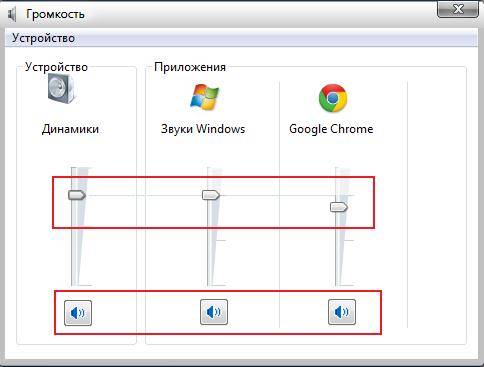
مثل هذا التسجيل الصوتي ، عندما يعمل النظام بشكل صحيح ، يجب تشغيله خارج الصندوق ، أي بواسطة برنامج قياسي مثبت مسبقًا لنظام التشغيل دون تثبيت برامج إضافية. بمعنى ، إذا كان كل شيء على ما يرام مع النظام نفسه ومع السماعات ، فيجب تشغيل الصوت.
في جميع أنظمة تشغيل عائلة Windows حتى نظام XP ، بما في ذلك XP ، يُطلق على المجلد الذي يحتوي على تسجيلات صوتية قياسية اسم "my music" ، وهو موجود في دليل "My Documents".
ا تي "سبعة" وأكبر ، يسمى هذا المجلد "عينات الموسيقى".وهو موجود في الدلائل: "قرص النظام" "المستخدمون" - "عام" - "الموسيقى العامة".

في جهاز إعادة إنتاج الصوت نفسه ، تحتاج إلى التحقق من موضع التحكم في مستوى الصوت ، وتوصيل الجهاز نفسه بالشبكة الكهربائية والكمبيوتر. قد يكون هناك زر تشغيل على مكبرات الصوت نفسها ، ويجب أيضًا التحقق من تضمينه.
هام: موصل توصيل مكبرات الصوت بجهاز كمبيوتر ، كقاعدة عامة ، يناسب أيضًا الموصلات الأخرى الموجودة على بطاقة الصوت. لكن الصوت لن يعمل إلا إذا كان القابس متصلاً بالمقبس الصحيح. على بطاقة الصوت ، عادةً ما يتم تمييز هذا الموصل بصورة مكبر صوت ، ويكون لونه أخضر ، مثل معظم مقابس السماعات ومكبرات الصوت.
إذا لم يكن هناك صوت بعد التحقق من مكبرات الصوت ، فيمكنك اختبار قابليتها للتشغيل باستخدام مصدر صوت آخر ، على سبيل المثال ، باستخدام مشغل DVD.

يجب عليك أيضًا التحقق من أداء الصوت باستخدام مكبرات الصوت أو سماعات الرأس الأخرى.إذا ظهر الصوت بعد الخطوات المذكورة أعلاه ، فيجب استبدال مكبرات الصوت أو إصلاحها. إذا لم يكن هناك صوت حتى الآن ، فالمشكلة شيء آخر.
السائقين المفقودين أو غير الصحيحين
إذا لم يكن هناك صوت في الكمبيوتر ، فإن الشك يقع على عاتق السائق بشكل أساسي.
بعد كل شيء ، سيكون الصوت غائبًا إذا:
- السائق غير مثبت ؛
- تم تثبيت إصدار قديم من برنامج التشغيل ؛
- برنامج التشغيل غير متوافق مع الجهاز.
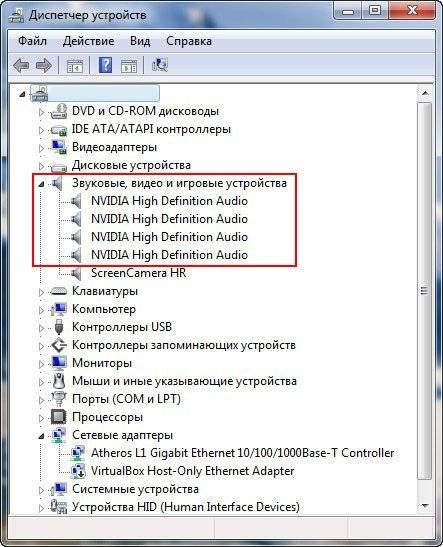
تحتوي أنظمة التشغيل الحديثة لعائلة Windows على برنامج تشغيل صوت قياسي مدمج متوافق مع معظم بطاقات الصوت المعروفة. لا تحتوي أنظمة التشغيل الأقدم على برامج التشغيل القياسية هذه ، كما أن بعض بطاقات الصوت غير مدعومة بواسطة برامج تشغيل أنظمة التشغيل القياسية.
لذلك ، إذا كان لديك نظام تشغيل حديث نظيف مثبت ، ولكنه لا يقوم بتشغيل الصوت ، فأنت بحاجة إلى استخدام برامج تشغيل خاصة لبطاقة الصوت.
يتم توفير برامج التشغيل هذه عادةً على قرص مضغوط مع بطاقة الصوت.
في حالة عدم وجود مثل هذه الأقراص أو فقدها ، يمكن تنزيل برامج التشغيل من:
- الموقع الرسمي للشركة المصنعة لبطاقة الصوت ؛
- الموقع الرسمي للشركة المصنعة لأجهزة الكمبيوتر المحمول.
يمكن العثور على معلومات حول الشركة المصنعة لبطاقة الصوت:
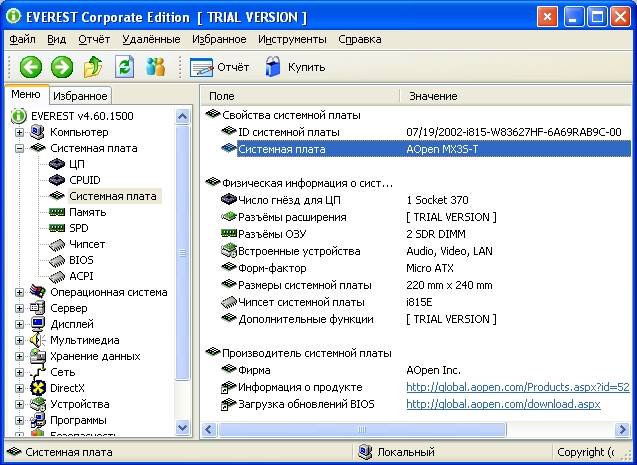
في حالة فقد جواز السفر إلى الكمبيوتر ، ولم تتم الإشارة إلى أي شيء على بطاقة الصوت نفسها ، يمكنك استخدام الأداة المساعدة الخاصة لـ Everest ، والتي يمكن تنزيل نسخة تجريبية منها مجانًا على الإنترنت. تتيح لك هذه الأداة الحصول على معلومات حول الشركة المصنعة وطراز أي جزء من الكمبيوتر ، من عقدة USB إلى المعالج.
إذا كنت لا تعرف ما إذا كان برنامج التشغيل مثبتًا أم لا ، وأيضًا ما إذا كان برنامج التشغيل يعمل بشكل صحيح ، فيمكن التحقق من ذلك باستخدام أدوات Windows القياسية.
لهذا تحتاج:
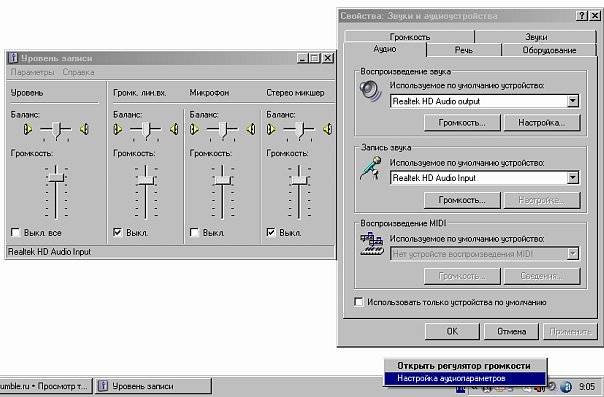
لتحديث برنامج التشغيل ، تحتاج إلى:
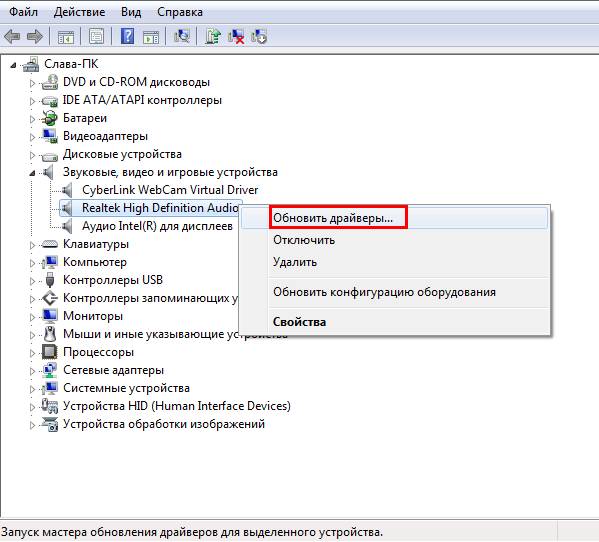
إذا تبين لسبب ما أن برنامج التشغيل المثبت لا يعمل فقط ، بل يتعارض أيضًا مع برامج الكمبيوتر الأخرى ، فيجب التراجع عنه. التراجع عن برنامج التشغيل لا يؤدي فقط إلى إلغاء التثبيت ولكن
هام: بعد أي عملية لتثبيت برنامج التشغيل أو إعادة تثبيته ، يجب إعادة تشغيل الكمبيوتر.
لتثبيت برنامج التشغيل ، تحتاج إلى تنفيذ الخطوات التالية:
- تأتي معظم برامج تشغيل بطاقة الصوت مع ملفات بدء التشغيل. من خلال النقر فوق هذا الملف ، يتم تشغيل المثبت ، باتباع المطالبات البسيطة التي يمكنك من خلالها تثبيت برنامج التشغيل وإجراء الإعدادات اللازمة على الفور ؛
- إذا تم توفير برنامج التشغيل بدون مثبت ، فيمكن تثبيته بنفس طريقة تحديث برنامج التشغيل ؛
فيديو: ماذا تفعل إذا لم يكن هناك صوت على الكمبيوتر
استعادة النظام
إذا بدأ الكمبيوتر ، إلى جانب فقدان الصوت ، في عرض رسائل خطأ النظام ، فمن المحتمل أن يكون قد حدث فشل في النظام ، والذي يمكن إصلاحه بطريقتين:
- استعادة النظام
- أعد تثبيت النظام.
هام: تعتمد استعادة النظام في Windows على نقاط التحقق التي يجب إنشاؤها قبل حدوث مشكلات بالنظام بوقت كاف. إذا لم تكن هناك نقاط استعادة ، فسيكون من المستحيل استعادة النظام.
لاستعادة النظام ، يجب عليك:
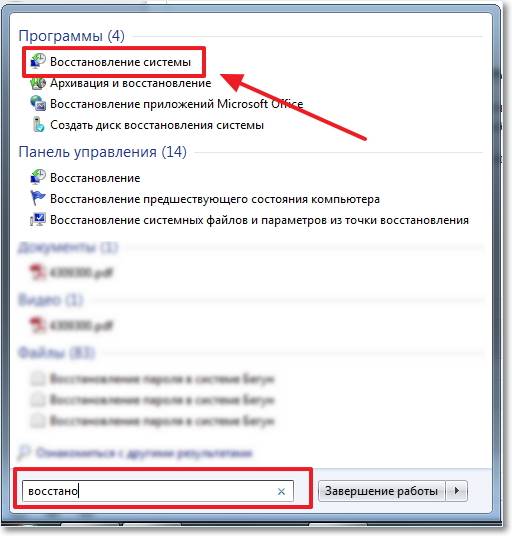
من الأفضل عدم استخدام الكمبيوتر أثناء عملية استرداد النظام. سيعلمك النظام باستكمال الاستعادة برسالة.

جهاز إخراج الصوت لا يعمل
هناك عدة طرق للتحقق من أداء بطاقة الصوت:
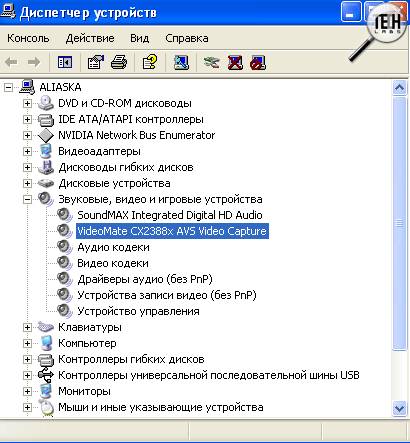
في الحالة الأولى تحتاج إلى:

إذا أظهرت النافذة أن الجهاز قد تم إيقاف تشغيله ، وأن النظام لا يسمح بتشغيله ، فعلى الأرجح أن هناك مشكلة في الجهاز في بطاقة الصوت.
أسهل طريقة هي توصيل سماعات رأس USB بالكمبيوتر.تم تجهيز هذه الأداة ببطاقة صوت خارجية تعمل خارج الصندوق ، لذلك إذا سمعت صوتًا في سماعات الرأس على الكمبيوتر ، فمن المحتمل أن تكون بطاقة الصوت المدمجة معيبة. سيشير نقص الصوت في سماعات رأس USB إلى أن المشكلة ليست في الأجهزة.
فحص خدمة إدارة الصوت
لهذا تحتاج:
- انقر فوق الزر "تشغيل" في قائمة "ابدأ". في النافذة التي تفتح ، أدخل الأمر services.msc ؛
- في نافذة الخدمات ، حدد خدمة "window saudio" ؛
- إذا تم عرض أن الخدمة معطلة ، فأنت بحاجة إلى النقر نقرًا مزدوجًا عليها لتمكينها.
يختلف تشخيص مشكلات الصوت وإصلاحها قليلاً بين أنظمة التشغيل.
ويندوز إكس بي
لا يحتوي XP على ميزة البحث عن البرامج من قائمة البداية. لذلك ، من أجل فتح أداة مساعدة أو أخرى ، والتي تمت مناقشتها في هذه المقالة ، تحتاج إلى معرفة موقعها. على سبيل المثال ، توجد الأداة المساعدة "استعادة النظام" في: علامة التبويب "لوحة التحكم - النظام - استعادة النظام".
ويندوز 7
يحتوي "Seven" ، على عكس XP ، على أداة مساعدة مضمنة لتشخيص مشاكل النظام وإصلاحها تلقائيًا ، بما في ذلك الصوت. هذه الوظيفةيبدأ تلقائيًا ، ولكن يمكن أيضًا أن يبدأ يدويًا مباشرة من النافذة التي حدثت بها المشكلة من خلال النقر على الزر المناسب.
إعادة تثبيت برامج تشغيل المودم
ويندوز 8
لا يحتوي هذا الإصدار من نظام التشغيل على قائمة بدء ، والتي استخدمناها للوصول إلى بعض إعدادات النظام. "In the Eight" يمكنك الوصول إلى أي أداة مساعدة ببساطة عن طريق إدخال اسمها في نافذة Metro-search ، والتي تفتح عند تحريك مؤشر الماوس إلى الركن الأيمن السفلي من سطح المكتب.
نظام التشغيل Windows 10
في أحدث إصدار من نظام التشغيل ، تعمل قائمة البدء وقائمة المترو في نفس الوقت.في نفس الوقت ، تم إرجاع مربع البحث الضروري لتشخيص مشاكل الصوت إلى قائمة البداية. لذلك ، يتم التخلص من مشاكل الصوت في نظام التشغيل هذا بنفس الطريقة كما هو الحال في "السبعة" المعتادة.
لماذا لا تعمل بطاقة الصوت على جهاز الكمبيوتر الخاص بي؟
قد لا تعمل بطاقة الصوت الموجودة على الكمبيوتر في حالتين:
- إنه معيب
- لم يتم توصيله بشكل صحيح بالكمبيوتر أو اختفت جهات الاتصال الخاصة به.
لفهم ما إذا كانت بطاقة الصوت تعمل أم لا ، تحتاج إلى استبعاد إهدار جهات الاتصال. لهذا تحتاج:
- فك غطاء وحدة نظام الكمبيوتر بعناية ؛
- افصل بطاقة الصوت وأدخلها مرة أخرى حتى تسمع صوت طقطقة.
بطاقة الصوت هي بطاقة بها موصلات مكبر صوت ، وهي تتصل مباشرة باللوحة الأم ، عادة من خلال موصل PCI. لفصل بطاقة الصوت الضعيفة التثبيت ، تحتاج إلى الضغط على المزالج الموجودة على جانبي الفتحة ، ثم سحب بطاقة الصوت نحوك.

إذا لم يظهر الصوت بعد التلاعب ، فمن المرجح أن بطاقة الصوت معطلة ويجب استبدالها.
مدير الصوت
يحتوي أي نظام تشغيل Windows على مدير صوت مدمج ، وقد يكون الإعداد غير الصحيح هو سبب غيابه. تأتي بعض برامج تشغيل بطاقة الصوت مع أداة مساعدة خاصة بـ "إدارة الصوت".

يتم الوصول إلى مديري الصوت من خلال التحكم في مستوى الصوت في شريط المهام وأيقونة مدير ذات علامة تجارية خاصة بجوار التحكم في مستوى الصوت. يسمح لك المدير بتعيين جهاز إخراج صوتي افتراضي. قد يؤدي الاختيار الخاطئ أحيانًا إلى الغياب.
للتحقق من المرسل ، تحتاج إلى:
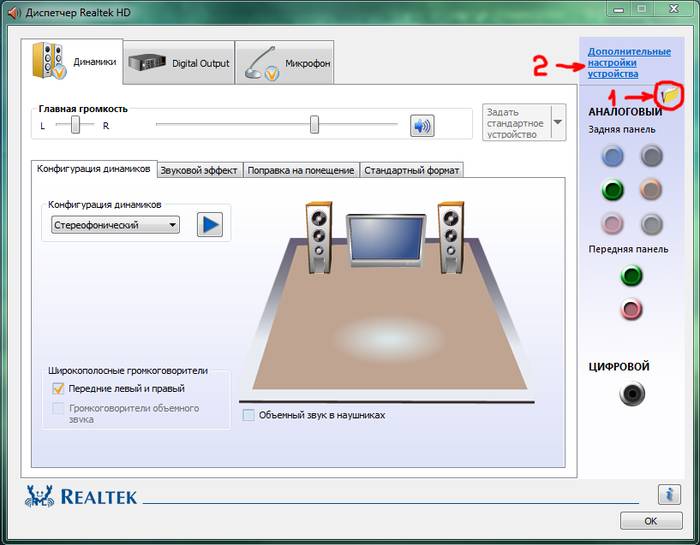
التسجيل
من خلال تسجيل نظام التشغيل ، يمكنك عمل أكثر إعدادات النظام دقة. لكن التغييرات في التسجيل يمكن أن تؤدي إلى إعادة تعيين مآخذ بطاقة الصوت ، مما يؤدي إلى عدم وجود صوت.
يمكنك حل هذه المشكلة عن طريق تغيير المعلمة الثنائيةدبوس01, مسؤول عن المقبس الأخضر الخلفي الذي يجب استخدامه لإخراج الصوت.
لهذا تحتاج:
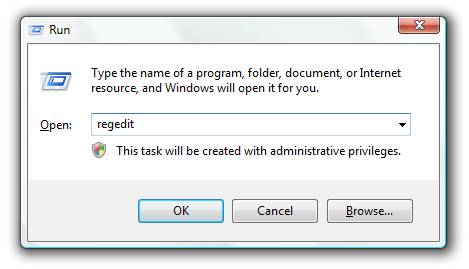
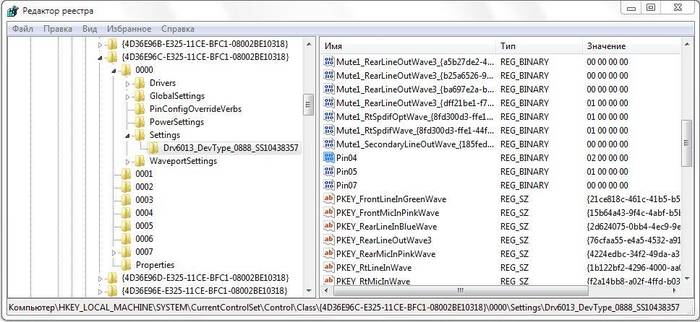
هام: إذا لم تكن متأكدًا من الإجراءات التي تقوم بها في السجل ، فمن الأفضل عدم تغيير أي شيء. الإجراءات مع التسجيل لا رجعة فيها.
صداري على اللوحة الأم
في بعض اللوحات الرئيسية ، وخاصة اللوحات الأم القديمة ، توجد وصلات عبور تقوم بتبديل إخراج الصوت من الأمام إلى الخلف والعكس صحيح. إذا تم ضبط وصلات العبور بشكل غير صحيح ، فقد لا يصدر صوت.
لكي يظهر الصوت:
- فك غطاء وحدة النظام ؛
- وصلات صداري قريبة 5-6 و9-10 جهات اتصال.

برامج ترميز الصوت غير المثبتة
في بعض الحالات ، تكون مشكلة الصوت في الأساس مشكلة في تشغيل ملفات الصوت لنوع معين من برامج الترميز التي لا يتوفر لدى النظام. لذلك ، يوصى بفحص أداء الصوت باستخدام ملفات wma أو wav. يتم تضمين برامج الترميز لهذه التنسيقات في الإصدار الأساسي من أي نظام تشغيل.
لتشغيل صوت تنسيقات الصوت الأخرى ، تحتاج إلى تنزيل حزمة ترميز ، مثل K-lite ، أو تثبيت مشغل يستخدم برامج الترميز الخاصة به ، مثل GOM أو VLC.
اللوحة الامامية
قد يكون سبب نقص الصوت في اللوحة الأمامية هو:
- وضع وصلات العبور بشكل غير صحيح على اللوحة الأم ؛
- عدم اتصال اللوحة الأمامية باللوحة الأم.
من الشائع جدًا أن يقوم مطورو أجهزة الكمبيوتر ببناء لوحات مقبس الصوت الأمامي لنموذج دون توصيلها باللوحة الأم. لتوصيل اللوحة الأمامية باللوحة الأم ، يتم استخدام كبلات الدبوس التي تأتي مع اللوحة.

تحتاج إلى توصيل المسامير باللوحة الأمامية للوحة الأم ، والتي توجد عادةً في الجزء الأيمن السفلي من اللوحة.

التنافس بين العديد من السائقين
حتى إذا تم تثبيت جميع برامج التشغيل ، فقد لا تعمل بسبب التعارض مع بعضها البعض.
يتم حل هذه المشكلة على النحو التالي:
- تحديث كافة برامج التشغيل إلى أحدث إصدار ؛
- تثبيت برامج التشغيل الأصلية فقط.
على أجهزة الكمبيوتر المحمولة ، قد تتعارض مجموعة برامج التشغيل التي تختلف عن تكوين المصنع. يمكنك معرفة المجموعة الأساسية من برامج التشغيل على الموقع الرسمي للشركة المصنعة للكمبيوتر المحمول في قسم "الدعم".
كيفية استعادة الصوت على جهاز الكمبيوتر.تخيل مثل هذا الموقف ، تقوم بتشغيل جهاز الكمبيوتر الخاص بك كالمعتاد ، ولكن بدلاً من اللحن اللطيف المتقزح اللطيف ، فقط همهمة وحدة نظام العمل تستقبلك. لا يوجد صوت على الكمبيوتر! ماذا تفعل ، لماذا اختفى الصوت على الكمبيوتر؟ أنت ، في صمت مكبرات الصوت الخاصة بك ، تدخل الإنترنت وتدخل في السؤال العزيزة: "لماذا لا يوجد صوت على الكمبيوتر." تتناول هذه المقالة الأسباب الرئيسية وكيفية إصلاحها. سوف تجد إجابة لسؤالك ، وهي استعادة الصوت خطوة بخطوة على جهاز الكمبيوتر.
هنا مثل هذا السؤال - لماذا لا يوجد صوت؟ وأين أجد الجواب وبعض التعليمات؟
لماذا لا يوجد صوت على الكمبيوتر؟
يمكن أن يكون سبب نقص الصوت على الكمبيوتر في بيئة الأجهزة أو البرامج فقط. بمعنى ، إما أن لديك مكونات معيبة ، أو لديك مشاكل في إعدادات نظام التشغيل أو البرامج الفردية. هذا مستقل عن نظام التشغيل. يمكن أن تحدث حوادث مماثلة مع Windows XP ، يمكن أن يختفي الصوت في Linux وحتى في أحدث نظام Windows 7. علاوة على ذلك ، يمكن أن تكون مكبرات الصوت وسماعات الرأس وبطاقة الصوت هي الأحدث والأكثر تكلفة.
كيف يمكن استعادة الصوت على جهاز الكمبيوتر؟
الخطوة الأولى هي معرفة سبب فقدان الصوت على الكمبيوتر. هناك عدة طرق للقيام بذلك ، لكن يجب أن تبدأ بأبسطها.
لذا ، استعادة الصوت خطوة بخطوة. كل خطوة لاحقة ستقربك من النتيجة.
1). حاول إعادة تشغيل الكمبيوتر ، فمن الممكن أن يظهر الصوت عند بدء تشغيل نظام التشغيل. يحدث هذا.
2). تحقق من توصيل قابس السماعة بالمقبس. عند الفصل ، قم بتوصيل القابس بالمقبس.
3). تحقق من المفتاح الموجود على مكبرات الصوت ، إذا تم إيقاف تشغيله. قم بإلغاء كتم صوت السماعات عن طريق تدوير المقبض في اتجاه عقارب الساعة. يجب أن يكون مؤشر LED الموجود في العمود المزود بالمقبض قيد التشغيل (تتوفر به جميع الطرز تقريبًا).
هل مكبرات الصوت قيد التشغيل - عادةً ما يكون أحدها مضاءً بمصباح الطاقة
أربعة). انظر إلى شريط المهام وابحث عن رمز مكبر الصوت. لا يجب شطبها. إذا كان الأمر كذلك ، فقم بتشغيل الصوت بمجرد النقر فوق الزر "إلغاء كتم الصوت".
كتم صوت سطح المكتب. انقر على شعار مكبر الصوت
خمسة). تحقق من مستوى مكبرات الصوت ، ويمكن خفضه إلى الحد الأدنى الكامل - إلى الصفر. إذا تم خفض الصوت ، فما عليك سوى زيادة أشرطة التمرير إلى المستوى المطلوب.
6). تحقق من أداء مكبرات الصوت على أي مصدر صوت. على المشغل ، على الهاتف ، على كمبيوتر آخر. يمكن أن يكون الكمبيوتر الآخر أيضًا كمبيوتر محمول ، إما لك أو لأحد الأصدقاء.
7). تحقق من إدارة الأجهزة بحثًا عن أجهزة غير معروفة. يتم عرض هذا الجهاز بعلامة تعجب. يمكنك فتح إدارة الأجهزة مثل هذا: ابدأ -> لوحة التحكم -> النظام والأمان -> في عمود "النظام" ، ابحث عن النقش "إدارة الأجهزة". يجب التعرف على جميع الأجهزة الموجودة في هذه النافذة ، ويجب ألا تكون هناك أي علامات تعجب. إذا كان هناك مثل هذا الرمز ، فأنت بحاجة إلى تثبيت برامج تشغيل الصوت.
يمكن العثور على سبب عدم عمل الصوت في مدير المهام
8). تثبيت برامج تشغيل الصوت. يمكن دمج معالج الصوت في اللوحة الأم أو تثبيته على بطاقة صوت منفصلة. قم بتنزيل برامج التشغيل من بطاقة الصوت أو موقع الشركة المصنعة للمعالج.
تسع). حاول إدخال بطاقة صوت معروفة في وحدة النظام. يمكنك استعارته من صديق لفترة. إذا تم حل المشكلة بهذه الطريقة ، فجرّب الخطوة التالية أو قم بشراء بطاقة صوت جديدة.
10). حاول استعادة نقطة استعادة سابقة في نظام التشغيل. في Windows 7 ، توجد بيئة البرنامج هذه في القائمة "ابدأ -> كافة البرامج -> الملحقات -> أدوات النظام -> استعادة النظام".
عندما يختفي الصوت ، قد يكون من المفيد استعادة النظام من نقطة الاستعادة. فجأة سيظهر صوت.
أحد عشر). حاول إعادة التثبيت نظام التشغيل. وقم بتثبيت برامج تشغيل الصوت أولاً ، مباشرة بعد برامج تشغيل مجموعة شرائح اللوحة الأم. تعارضات محتملة في الأجهزة. إذا ظهر الصوت ، فقم بتثبيت الأجهزة والبرامج بشكل تدريجي. قد يختفي الصوت في أكثر اللحظات غير المتوقعة. قد يكون هذا إما تعارضًا في الأجهزة أو تعارضًا في البرامج.
12). إذا لم يساعد أي شيء ولم يظهر الصوت على الكمبيوتر ، فإن الخيار الوحيد هو الاتصال بأخصائي أو اصطحاب الكمبيوتر إلى ورشة الخدمة.
ماذا تفعل إذا لم يكن هناك صوت على الكمبيوتر أو كان الصوت سيئًا؟
قبل أن تبدأ في التصرف ، تذكر ما فعلته بالأمس عندما كان الصوت على الكمبيوتر يعمل. ما هي البرامج التي قمت بتثبيتها على الكمبيوتر ، فربما يتم حل المشكلة إذا قمت بإزالتها. أو ربما قمت بحذف بعض الملفات الضرورية من جهاز الكمبيوتر الخاص بك. إذا لم تكن قد فعلت شيئًا كهذا ، فاتبع الخطوات المذكورة أعلاه. بالتأكيد سيساعدك شيء ما. يمكنك أيضًا محاولة استخدام قسم "التعليمات والدعم" في قائمة "ابدأ".
قسم المساعدة والدعم - الموسيقى والصوت ، سيساعدك في العثور على سبب نقص الصوت وإصلاحه
إذا كان الصوت هادئًا أو أزيزًا أو أي شيء آخر ، فحاول معالجة إعدادات صوت البرنامج. أو ربما أضفت نوعًا من التأثير إلى الصوت ، وهذا هو السبب في أن صوتك على الكمبيوتر يشبه الأنبوب والصفير والهسهسة.
إذا لم يكن هناك صوت فقط في برنامج معين ، فأنت بحاجة إلى إلقاء نظرة على إعدادات هذا البرنامج المعين. يمكنك أيضًا إعادة تثبيت البرنامج فقط ، وسيظهر الصوت بالتأكيد.
لا تقع في اليأس. تقرر كل شيء ، كل شيء في يديك. اليوم ، يمكنك شراء بطاقة صوت بسيطة بسعر رخيص جدًا وبأسعار معقولة لأي شخص عادي.